

终身享受 93% 的折扣
独家交易
不要错过这笔交易,密码管理器免费提供。
积极 93% 关上 FastestVPN 并得到 绿巨人 密码管理器 免费
立即获得此优惠!By 尼克·安德森 没有评论 6分钟
VPN 是保护您在互联网上的隐私的最佳方式。 它通过欺骗您的地理位置使您匿名,并让您不受限制地上网冲浪。 但是您知道可以在您的家用计算机上创建 VPN 吗? 这个过程可能没有你想象的那么复杂。
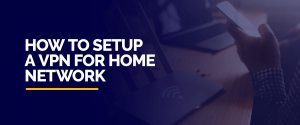
无论您运行的是 Windows 还是 Mac,都可以在您的计算机上设置一个甚至可以远程访问的 VPN。
让我们快速回顾一下 VPN 的作用,以解释为什么在某些情况下在家里建立一个 VPN 对您有帮助。
虚拟专用网络在您和 VPN 服务器之间创建隧道。 VPN 的好处是隐私。 它封装了通过的数据,这样即使你的 互联网服务提供商(ISP) 看不到您正在访问的网站。 VPN 利用加密来进一步保护数据,使其仅供接收者使用; 任何其他拦截数据的人都会看到完全乱码。 VPN 服务器的 IP 地址允许您浏览该地区的本地内容。
如果您在旅途中并且离开您的家庭计算机,您可以通过在您的计算机上设置 VPN 服务器来访问本地内容和个人文件。 它可以让您通过 Internet 的力量安全地访问家中的计算机。 您还可以允许其他人访问您的 VPN 服务器以进行文件共享。
此外,设立一个 路由器的VPN 允许所有连接的设备立即受益于 VPN 保护。 FastestVPN 最多可让您同时连接和使用 10 台设备。
在 COVID-19 大流行之后几乎所有企业都在家工作的当下,VPN 尤其有用。 在这个前所未有的时期,高效运营的关键是团队成员之间的持续沟通。 这就是为什么 视频会议服务 已经看到新用户的显着增加。
在专业领域,一家公司拥有一个本地网络,其中包括计算机和打印机等其他设备。 通常,还会提供一个文件共享文件夹,以允许不同团队快速共享文件。 VPN 允许员工在家中工作时通过连接到公司的 VPN 继续访问这些资源。 此 VPN 非常私密,并通过公司提供的凭据授予访问权限。
在开始之前,您应该注意,不建议没有经验的人在家设置 VPN。 它还需要一定程度的节制以保持其正常运行而不会中断。
在家里使用 VPN 有几个缺点,其中之一是地理选择有限。 国内的 VPN 只能让您访问一个地区,而您可以使用 30 多个国家/地区进行选择 FastestVPN. 此外,如果您在计算机上运行 VPN,则它需要全天候 24/7 处于活动状态。 自己运行 VPN 有一个成本因素。 所以请记住这一点。
然后,您需要为运行 VPN 的计算机建立具有良好上传速度的互联网连接。
但是,如果您决定需要 VPN 来工作,那么我们将向您展示如何设置它。
您现在已连接并准备好 访问这个窗口 来自世界任何地方的计算机。 只需确保它始终开启即可。
该方法需要 macOS 服务器应用程序,这是一款售价 20 美元的付费应用程序。
您的 VPN 服务器现在可以远程连接了。
这个结论有一个要点; 设置 VPN 服务器并不适合所有人。 此外,它将您限制在 VPN 服务器的地理位置。 如果在旅途中访问您的个人文件不是您的目标,那么依赖它就容易多了 FastestVPN 作为私人互联网冲浪的替代方案。
配置 FastestVPN 应用程序只需要大约两分钟 - 它是开箱即用的预配置。 只需连接到任何 VPN 服务器并开始浏览。


不要错过这笔交易,密码管理器免费提供。
本网站使用cookies,以便我们能够为您提供尽可能最佳的用户体验。 Cookies存储在您的浏览器中,执行的功能包括在您返回我们的网站时识别您的身份,并帮助我们的团队了解您觉得哪些网站最有趣和最有用的部分。
应始终启用严格必要的Cookie,以便我们可以保存您的Cookie偏好。
如果您停用此Cookie,我们将无法保存您的偏好设置。 这意味着您将需要再次启用或禁用Cookie。


